
Если содержание другого документа Microsoft Word имеет отношение к содержимому в документе WORD, вы в настоящее время работаете, вы можете встроить или перенести текст этого документа в ваш текущий документ. Вот как.
Первый, Откройте слово документ То, что вы хотели бы добавить содержимое или встроить, еще одно слово документ.
СВЯЗАННЫЕ С: Как вставить PDF в Microsoft Word
Далее отправляйтесь в группу «Text» вкладки «Вкладка« Вставка »и щелкните стрелку вниз рядом с опцией« Объект ».
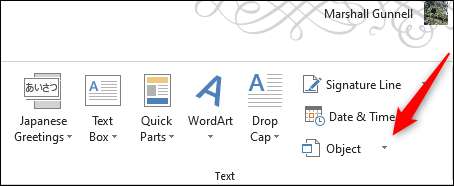
Раскрывающееся меню появится. Есть два варианта выбора отсюда: «Объект» и «Текст из файла».
- Объект: Встраивает объект, такой как слово документ или диаграмма Excel
- Текст из файла: Вставляет текст из другого файла в свой документ Word
Опция «Текст из файла» по сути является более быстрой стороной для копирования и вставки содержимого другого файла в этот.
Попробуйте это, нажав кнопку «Текст из файла» в раскрывающемся меню.
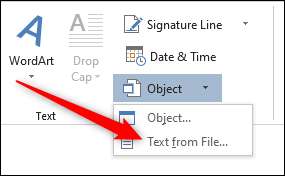
File Explorer (Finder на Mac) откроется. Найдите файл, который вы хотите скопировать текст, выберите его, затем нажмите «Вставить».
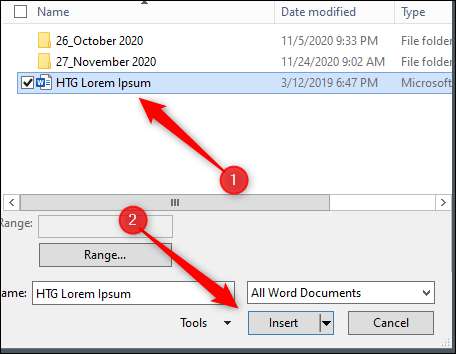
Содержание этого слова DOC теперь появится в текущем документе Word. Это хорошо работает, если нет большого количества контента в другом документе Word, но если есть, встраивается, это может быть лучшим вариантом.
Назад в раскрывающемся меню «объект» (вставка и GT; Text Group & GT; Object), нажмите «Объект».
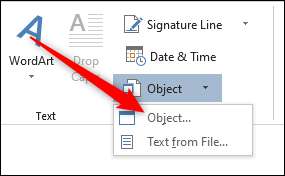
Окно «Объект» появится. Выберите вкладку «Создание из файла» и нажмите «Обзор». Опция «Создание из файла» будет отображаться в виде кнопки в левом нижнем углу окна на Mac.
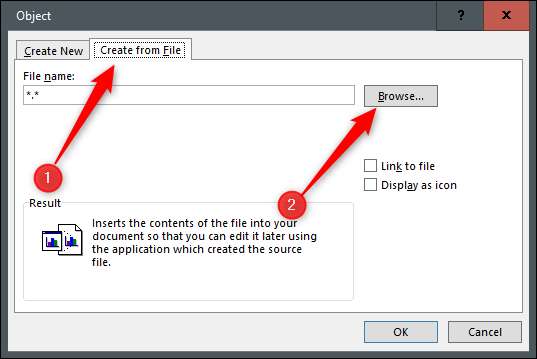
Появится файл Explorer (Finder на Mac). Найдите файл, который вы хотите встроить, выберите его, затем нажмите «Вставить».
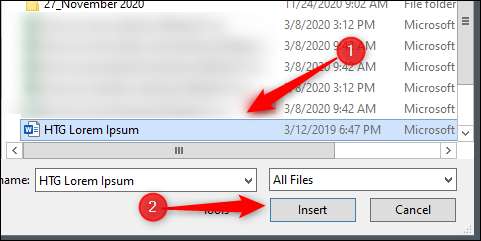
Путь файла выбранного файла теперь появится в текстовом поле рядом с «Обзор». Теперь вам нужно решить, как вы хотите Вставьте объект Отказ У вас есть два варианта:
- Ссылка на файл: Вставляет содержимое выбранного файла в свой документ Word и создает ссылку обратно в исходный файл. Изменения, внесенные в исходный файл, будут отражены в вашем документе. Выбор «Ссылка на файл» сама по себе будет вставлять содержимое другого файла внутри текстового поля.
- Дисплей как значок : Вставляет значок, чтобы показать читателю, что есть встроенный объект. Это идеально, когда экономия пространства является обязательным.
Мы проверим оба варианта в этом примере.
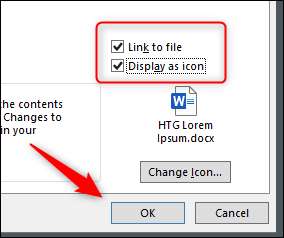
Файл теперь будет встроен в ваш документ Word. Двойной щелчок на значок откроется второй файл Word.
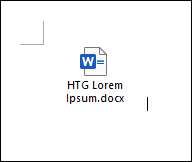
Одно предупреждение с этим методом перемещает исходный файл, сломал бы ссылку встроенный объект. По этой причине Microsoft предотвращает возможность перемещения исходного файла в другое место. Если вы попробуете, вы получите это сообщение:
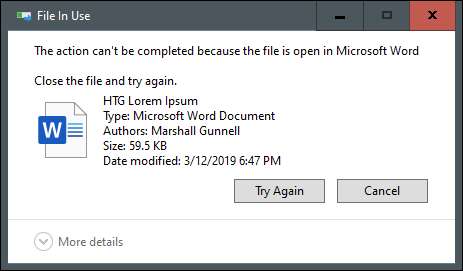
Если вам нужно переместить исходный файл в другое местоположение, вам нужно будет удалить встроенную ссылку, переместить исходный файл, а затем повторно встроить файл после шагов в этой статье.







